УВАГА: Виявлено, що дана програма містить шкідливе програмне забезпечення у своєму інсталяційному файлі. Ми вилучили посилання на завантаження та наполегливо рекомендуємо видалити її з вашого комп’ютера, якщо ви її встановили. Приносимо вибачення за цю прикрі помилку.
Утиліти для редагування розміру зображень на персональних комп’ютерах є такими ж звичайними, як і додатки для прогнозу погоди або обробки фотографій на смартфонах. Сьогодні складно відрізнити один такий додаток від іншого, якщо він не має унікальної “фішки”. Icecream Image Resizer – це безкоштовна програма для операційної системи Windows, яка призначена для зміни розмірів зображень. Хоча тут ви не знайдете “клоуна з палаючими мечами”, вона має набір готових профілів, які допоможуть вам швидко підготувати зображення для різних цілей. Наприклад, для відправки по електронній пошті або для використання як обкладинки у Facebook. Додайте до цього інтуїтивно зрозумілий інтерфейс, і ви отримаєте зручний інструмент для зміни розміру зображень, яким приємно користуватися.
Зручний та інтуїтивно зрозумілий інтерфейс користувача відіграє ключову роль у тому, чи стане програма вашим постійним помічником. Icecream Image Resizer в цьому плані не розчаровує: він не містить реклами і має продуманий дизайн. Ви можете додати як окремі зображення, так і цілі папки для пакетної обробки.
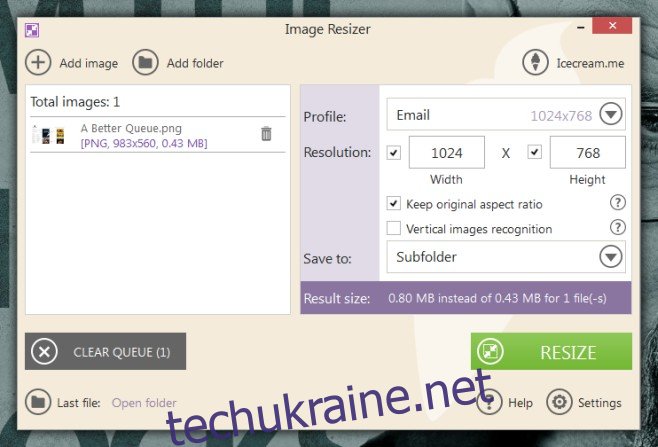
Після додавання зображень або папки, потрібно обрати потрібний розмір. Ви можете вибрати один з попередньо встановлених профілів з випадаючого меню “Профіль” або ж вказати власні значення. Тут варто відзначити перший нюанс: хоча програма пропонує можливість вказати як ширину, так і висоту зміненого зображення, це неможливо зробити одночасно без обрізання. Icecream Image Resizer не має функції обрізання. Перед тим, як продовжити, потрібно зняти відмітку з параметра “Ширина” або “Висота”.
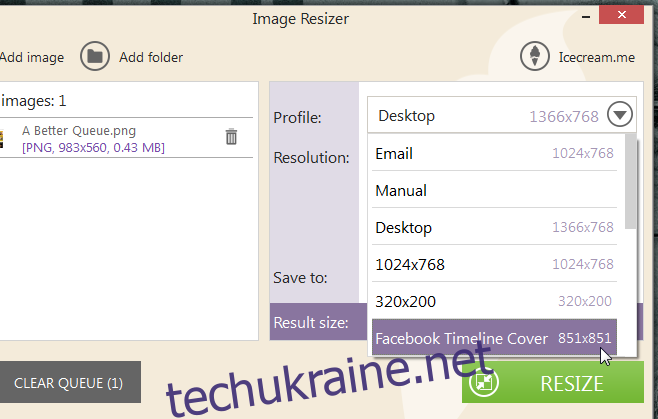
Програма може зберігати оброблені зображення в тій же папці, де знаходяться оригінали, або ж в новоствореній папці. Ви можете вибрати цільову папку з випадаючого меню “Зберегти в”. Налаштування вихідної папки та мови інтерфейсу можна змінити у параметрах програми.
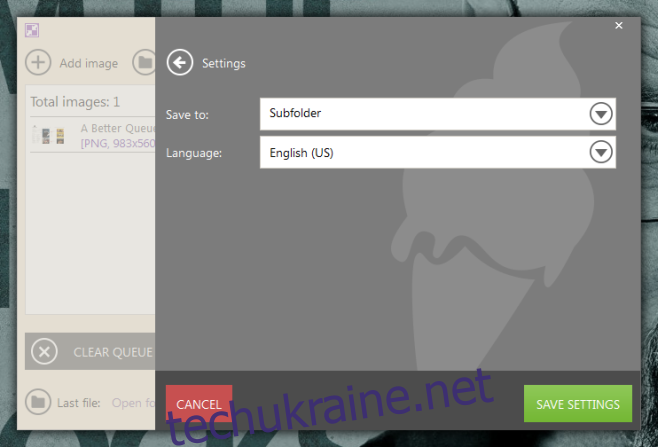
Крім приємного інтерфейсу, нам сподобались попередньо встановлені розміри та деякі дрібниці, на які зазвичай не звертають увагу. Наприклад, можливість очищення черги зображень, швидкий перехід до останньої обробленої папки та відображення інформації про розмір нового зображення на диску.
З недоліків можна відзначити те, що програма не запам’ятовує останню використану папку після закриття та повторного запуску. Користувачеві потрібно кожного разу знову обирати потрібну папку. Також потребує виправлення стандартна перевірка ширини та висоти, яка вводить в оману користувача, начебто обидва параметри можна змінювати одночасно. Це або помилка, або неточна інформація.